Как да включите безжична мишка
В съвременния свят има все повече устройства, които използват безжични технологии. Между другото, на пазара отдавна има безжични мишки и клавиатури, които могат да управляват компютър без свързване на проводници и кабели.
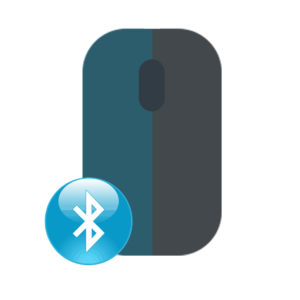
Съдържанието на статията
Как да включите безжична мишка на компютър
Безжичните устройства се свързват по различни начини. Има устройства, които поддържат Bluetooth връзка, радиочестота с модул и индукция.

Bluetooth мишка
Всички модерни лаптопи имат вградени Bluetooth модули, така че свързването на безжична мишка често не е трудно. Изработени с помощта на Bluetooth връзка, те се отличават с доста бърза реакция и надеждно превключване.
ВНИМАНИЕ! Bluetooth може да осигури стабилна връзка до 8 метра, което ви позволява да контролирате компютъра си от различни ъгли на стаята.
За да конфигурирате безжично устройство, трябва да отидете в съответното меню. За да направите това, отворете "Старт" - "Контролен панел" - "Устройства и принтери".
СПРАВКА. Често поделементът „Устройства и принтери“ се намира до „Контролен панел“.
 Менюто, което се отваря, ще покаже списък със свързани устройства. За да добавите ново, трябва да кликнете върху елемента „Добавяне на устройство“. Компютърът ще може да намери само включената мишка.Обикновено бутонът за захранване се намира на самия панел и се обозначава с думите „Вкл\Изкл“. Ако не можете да намерите бутона, трябва да използвате техническата документация, която описва подробно основата на устройството.
Менюто, което се отваря, ще покаже списък със свързани устройства. За да добавите ново, трябва да кликнете върху елемента „Добавяне на устройство“. Компютърът ще може да намери само включената мишка.Обикновено бутонът за захранване се намира на самия панел и се обозначава с думите „Вкл\Изкл“. Ако не можете да намерите бутона, трябва да използвате техническата документация, която описва подробно основата на устройството.
След като компютърът сам намери желания модел, щракнете върху „Напред“ и Windows сам ще инсталира необходимия софтуер. След това устройството е готово за употреба.
ВАЖНО. За да функционира Bluetooth връзка, компютърът трябва да има Bluetooth модул. На лаптопи е инсталиран по подразбиране, а на настолни компютри често изисква закупуване на допълнително оборудване.
RF мишка
Много често срещан тип мишка, която идва с приемника. Това устройство е универсално и не изисква допълнително оборудване. За да конфигурирате RF мишка, трябва да поставите приемника в USB порта. След това Windows автоматично ще започне инсталирането на софтуера.
Самата мишка трябва да е включена и бутонът за превключване да е натиснат. Обикновено се намира до колелото, но дизайнът може да варира между моделите. За по-подробна информация вижте техническата документация.
СПРАВКА. Обикновено устройството е придружено от светлинна индикация. Което показва готовност за работа.
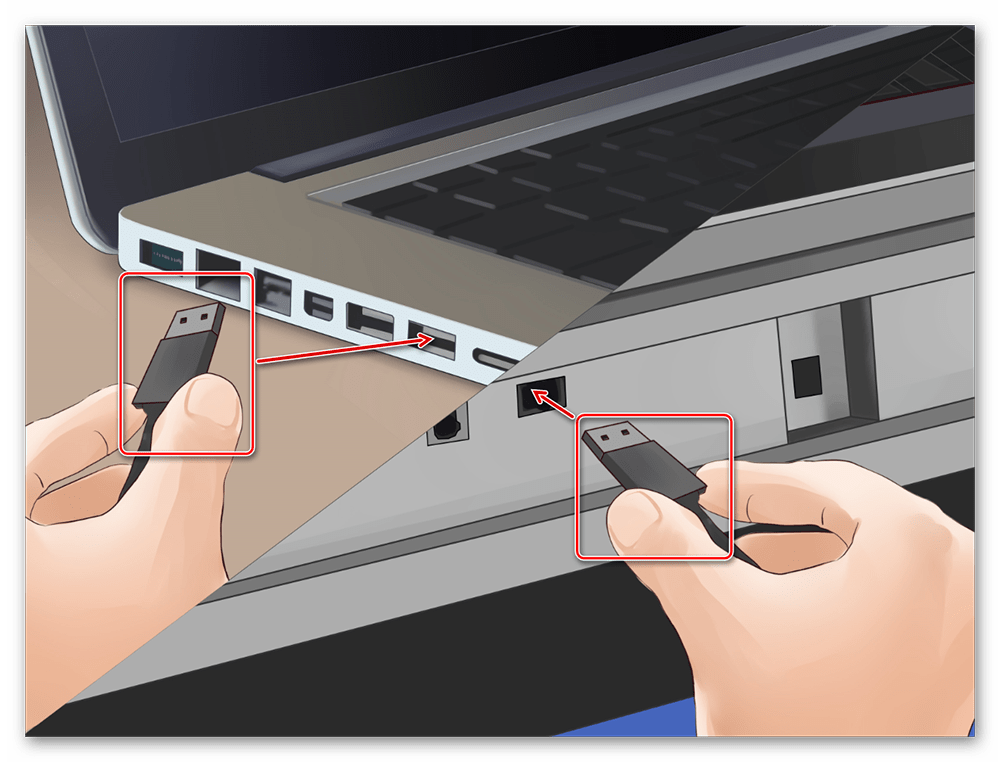
Индукционна мишка
Най-остарялата вариация. В момента такива модели почти не се произвеждат. Индукционната мишка работи с помощта на таблет, който действа като подложка за мишка и предава сигнали към компютъра.
За да конфигурирате устройството, трябва да свържете постелката към USB порта. След автоматична настройка, той трябва да е готов за употреба, както е посочено от специален индикатор. След това трябва да натиснете бутона „Настройка“ и устройството е готово за употреба.
ВНИМАНИЕ!За да работи правилно индукционната мишка, устройството не може да бъде отстранено от повърхността на таблета.

Възможни затруднения при свързване
Основният проблем при свързване и използване на мишка е липсата на сигнал от модула или самото устройство. В този случай първото нещо, което трябва да направите, е да проверите функционалността на устройството на друг компютър. Ако друг компютър открие свързаната мишка без никакви проблеми и тя работи правилно на него, тогава проблемът може да е неизправност на USB порта или софтуера.
Също така, преди да се свържете, трябва да проверите дали безжичната мишка има захранване. Обикновено захранването е или с AAA батерии, или с акумулаторни батерии. Устройството няма да работи, ако няма захранване.







Всичко е ясно със свързването на безжична мишка, ако има програмиран USB приемник. Как да свържа безжична клавиатура, както и мишка, която няма безжичен usb приемник (губи се) Някакъв usb приемник подходящ ли е за целта или трябва да търся само специално програмиран usb приемник за клавиатурата и мишката?